Zásoby - Zpracování inventury
Související rozcestníky | Hlavní rozcestník | Řízení zásob - rozcestník
Úvod
- Tento postup zpracování inventury má za cíl zjednodušit a tím i časově zkrátit
proces zpracování inventury. - Upozornění: pro tento postup byla vytvořena nová konta, pohyby a aplikační šablony. Proto požádejte podporu z OK o jejich nastavení (postup nastavení je součástí tohoto návodu, viz. příloha).
- IQ šablony_Stav skladu a obratu X0•-X4• pro zobrazení stavu skladu mohou být nastaveny tak, aby zobrazovaly i umístění položek v regálech (viz. obr.). Jedná se o šablony X0u• až X2u•.
- Pro tento postup budeme používat šablony s umístěním. Pokud umístění ve skladu nemáte,
používejte šablony bez koncovky „u•“.
Naplnění fyzického stavu do WinFASu
Tisk inventurní sestavy
- Pomocí šablony X0u•_Inventura pro skladníky vytiskneme inventurní
soupis pro členy inventarizační komise.
- Členové IK pak vrátí vyplněný inventurní soupis s fyzickými stavy na skladě.
- Tento fyzický stav je třeba vložit do WinFASu.
- Vložení můžeme udělat dvěma způsoby:
- Ručně
- Automaticky přes excelovskou tabulku
Převod dat do Excelu
- Pro někoho je lepší si nejdříve upravit stavy v excelovské tabulce a potom je teprve převést do WinFASu. V tom případě si nejdříve natáhneme seznam položek s IQ šablony do excelovské tabulky.
- Vybereme šablonu X1u•_Inventura pro automatické zpracování
- Vybereme sklad
- Po stisknutí tlačítka Data se zobrazí data inventurního stavu
- Přes „krychličku“ je převedeme do Excelu (viz. následující obrázky).
- Zkontrolujeme zatrhnuté položky dle obrázku
- Stiskneme tlačítko Export a tabulku typu XLS uložíme.
- Možný výstup tabulky v Excelu
- Upravíme tabulku v tomto pořadí(viz. obr.)
- obsah sloupce STAV vymažeme
- Sem si budeme zapisovat skutečný stav, který zaznamenali skladníci.
Převod z Excelu do WinFASu
- Po zapsání fyzického stavu, můžeme přikročit k zapsání tohoto stavu do WinFASu.
- Pomocí kláves Ctrl+C přetáhneme data do clipboardu
- V aplikaci *8720 Příjem/Výdej vybereme šablonu „Pořízení inventurního stavu“.
- V šabloně dokladu vybereme pomocí šipky (vedle tlačítka Objednávky) „Import položek“.
- Po stisku tlačítka Import položek nastavíme pořadí dat, jak ukazuje obrázek a stiskneme tlačítko OK.
- Dále pak stiskneme tlačítko Najdi položky (výsledek viz obrázek) a následně tlačítko OK.
- Po stisku tlačítka Položky se data natáhnou do pořízení položek (viz obrázek)
- Vznikne interní doklad „Pořízení inventurního stavu“, ve kterém je fyzická inventura skladu.
Řešení inventurních rozdílů
Inventurní rozdíly
Záměna položek
- Na základě inventurních rozdílů provedeme v aplikaci *8720 Příjem/Výdej šablonou
„Záměna“záměnu položek.- Pohyb záměna je typu spotřeba.
Manka
- Přes šablonu X3 Inventura_manka převedeme (viz. obrázek) do Clipboardu, položky, které chybí.
- V aplikaci *8720 Příjem/Výdej pomocí šablony Manka odepíšeme ze skladu (postup viz výše).
Přebytky
- Postup je stejný jako v bodě Manka jen s tím rozdílem, že použijeme šablonu X4 Inventura_přebytky a v aplikaci *8720 Příjem/Výdej šablonu Přebytky.
Doporučení:
- Přetahujte položky po menších částech (například 500 položek), ušetříte si tím čas
- Když budete mít inventuru určité části skladu hotovou, přetáhněte si tuto část. Nemusíte čekat,
až bude udělaná celá inventura. - Přetahování trvá určitou dobu. Mezitím co v excelu zapisujete do tabulky nové stavy,
může počítač převádět položky z clipboardu do databáze.
Příloha
Postup nastavení
Konta

Pohyby

Operace

Stavy a seznamy kont a jejich definice
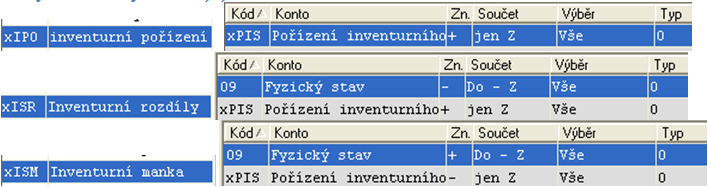
Typ dokladu
V číselníku *8710_Typy dokladů založíme tento typ dokladu






